Le dernier macOS Ventura permet aux utilisateurs de réinitialiser les paramètres du système. Le système d’exploitation supprimera les paramètres personnalisés et le contenu stocké dans le lecteur de stockage. Les propriétaires de Mac réinitialisent l’ordinateur à des fins différentes. Heureusement, les développeurs de logiciels internes ont amélioré l’interface utilisateur de macOS Ventura et l’ont simplifiée pour les nouveaux propriétaires.
Contenu de la page
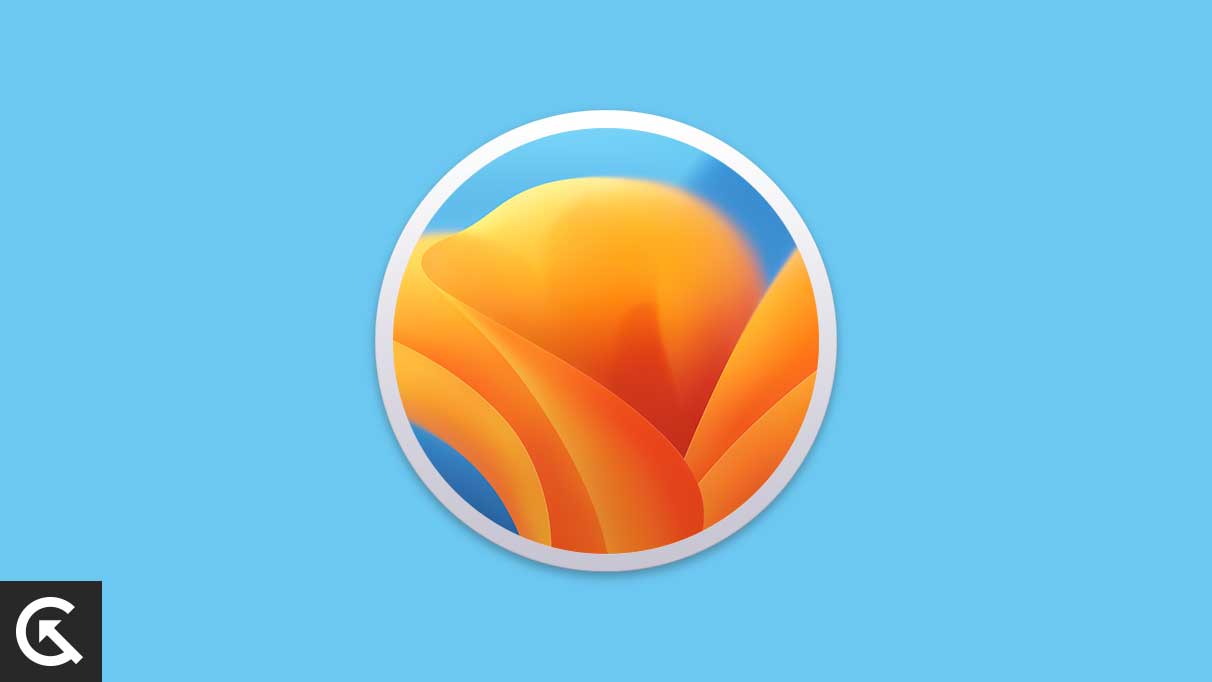
Quand dois-je réinitialiser l’ordinateur macOS Ventura ?
Les propriétaires de Mac devraient avoir la bonne raison de réinitialiser le système d’exploitation. Les développeurs de logiciels ont simplifié le processus pour les nouveaux utilisateurs. Cependant, il faudra du temps pour configurer la machine la prochaine fois. Personne ne veut perdre du temps sur quelque chose qui ne fonctionne pas. Permettez-moi de vous donner quelques raisons pour réinitialiser macOS Ventura.
Modification du mot de passe Wi-Fi :
La plupart des ordinateurs ne font pas la différence quand le mot de passe du réseau Wi-Fi est incorrect ou modifié. Il faut quelques minutes aux utilisateurs pour comprendre que la machine macOS Ventura ne se connecte pas à Internet car le mot de passe est incorrect. Vous devez supprimer le réseau de la liste enregistrée, puis vous reconnecter au même routeur Wi-Fi avec le nouveau mot de passe.
Partage ou vente d’un ordinateur Mac :
s
Les MacBook ou Mac d’occasion atteignent un prix impressionnant sur le marché de l’occasion. Des milliers de personnes vendent des ordinateurs en ligne et reçoivent des offres de la communauté. La fonction de réinitialisation supprime l’identifiant Apple et le contenu stocké sur le périphérique de stockage.
Problèmes logiciels :
macOS Ventura présente des bogues et des problèmes que l’entreprise résout grâce à mises à jour. Apple prend du temps pour publier un correctif pour les propriétaires d’ordinateurs Mac. Cependant, les créateurs de contenu et les hommes d’affaires n’ont pas le temps d’attendre que l’entreprise résolve le problème. Les employés remettent la machine à l’équipe informatique et ils réinitialisent le système d’exploitation dans le processus.
Configuration VPN obsolète :
La plupart des sociétés VPN proposent une configuration pour aux utilisateurs expérimentés de configurer le point VPN dans l’appareil. Une configuration VPN obsolète ne vous permettra pas de vous connecter au serveur hôte et d’explorer le World Wide Web. Supprimez le point VPN et configurez-en un nouveau.
Too Much Junk :
La plupart des propriétaires d’ordinateurs ne savent pas comment maintenir un logiciel propre. Les utilisateurs installent plusieurs programmes inutiles et remplissent le stockage interne avec un cache, des cookies, des encombrements et des fragments de fichiers inutiles. Personne ne peut vous apprendre à nettoyer efficacement le Mac. La réinitialisation de la machine macOS Ventura résout le problème et restaure la santé du système d’exploitation.
Malware ou virus :
les malwares macOS sont là. Apple informe les utilisateurs de mettre à jour le logiciel pour combler les failles grâce aux mises à jour des correctifs de sécurité. De nombreux professionnels de l’informatique recommandent aux propriétaires de Mac abandonnés de réinitialiser le système d’exploitation ou d’installer Linux pour une meilleure gestion de la sécurité.
N’oubliez pas que la réinitialisation de la machine macOS Ventura efface les données stockées et l’identifiant Apple. Utilisez Time Machine et le stockage cloud pour créer une sauvegarde.
Comment réinitialiser les paramètres Wi-Fi sur macOS Ventura ?
Laissez-moi vous montrer comment oublier un réseau précédemment connecté sur le macOS Ventura.
1. Cliquez sur le logo Apple.
2. Cliquez sur”Paramètres système”dans le menu déroulant.
.parallax-ad-container{position:relative;width:100%;height:320px;margin:0 auto;overflow:hidden}.parallax-ad{ position:absolue!important;haut:0!important;gauche:0!important;largeur:100%!important;hauteur:100%!important;bordure:0!important;marge:0!important;padding:0!important; clip:rect(0,auto,auto,0)!important}.parallax-ad>iframe{position:fixed;top:130px;height:100%;transform:translateX(-50%);margin-left:0 ! important}.ad-label{font-family:Arial,Helvetica,sans-serif;font-size:.875rem;color:#8d969e;text-align:center;padding:1rem 1rem 0 1rem}
3. Cliquez sur”Réseau”dans le menu latéral.
4. Sélectionnez”Wi-Fi”dans les options.
5. Cliquez sur le bouton”Détails”à côté de votre réseau Wi-Fi.
6. Cliquez sur”Oublier ce réseau”en bas.
Laissez quelques instants à la machine pour rechercher des réseaux. Cliquez sur le nom de votre routeur Wi-Fi et entrez le mot de passe valide pour la connexion Internet.
Comment réinitialiser manuellement les paramètres Wi-Fi ?
Les méthodes traditionnelles sur macOS Ventura suppriment le Données Wi-Fi. Laissez-moi vous guider tout au long du processus et rétablir la connexion Internet.
1. Ouvrez l’application Finder.
2. Allez dans la fenêtre”Applications”.
3. Appuyez sur Commande + Maj + G pour afficher la barre de recherche avancée.
Vous pouvez également cliquer sur”Aller”dans le menu supérieur et sélectionner”Aller au dossier”dans le menu déroulant.
4. Collez le chemin du fichier (/Library/Preferences/SystemConfiguration) et appuyez sur la touche Entrée.
5. Sélectionnez les fichiers mentionnés.
a. (com.apple.airport.preferences.plist)
b. (com.apple.network.eapolclient.configuration.plist)
c. (com.apple.wifi.message-tracer.plist NetworkInterfaces.plist)
d. (preferences.plist)
6. Déplacez-les dans la poubelle.
Redémarrez l’ordinateur Mac et vérifiez la connexion Internet.
Comment supprimer les profils VPN et les profils VPN cachés ?
Entreprises VPN ont commencé à utiliser des moyens plus intelligents pour enregistrer les profils sur votre macOS Ventura. Je vais vous montrer comment supprimer les profils VPN, y compris ceux cachés.
1. Cliquez sur le logo Apple.
2. Cliquez sur”Paramètres système”dans le menu déroulant.
3. Cliquez sur”Profils”dans le menu latéral.
4. Trouvez le profil VPN dans la liste.
5. Supprimez le profil en entrant le mot de passe de l’écran de verrouillage.
Laissez-moi vous montrer le chemin pour localiser les profils VPN cachés.
1. Cliquez sur le logo Apple.
2. Cliquez sur”Paramètres système”dans le menu déroulant.
3. Cliquez sur”Réseau”dans le menu latéral.
4. Sélectionnez”Connexions”dans les options.
5. Supprimez tout profil contenant le mot”VPN”dans le nom.
Je vous ai montré comment réinitialiser le macOS Ventura si les problèmes de réseau ne sont pas résolus.
Comment désactiver Find My & Effacer l’ordinateur Mac sur le cloud ?
Le système d’exploitation empêche les utilisateurs d’effacer le logiciel en raison de la restriction Localiser. Désactivez la fonction”Find My”avant de réinitialiser le logiciel macOS Ventura. Pendant ce temps, vous pouvez utiliser Find My pour effacer l’ordinateur et saisir le nom d’utilisateur et le mot de passe de l’identifiant Apple lors de la configuration.
1. Ouvrez un navigateur de bureau.
2. Accédez à iCloud Find My webpage.
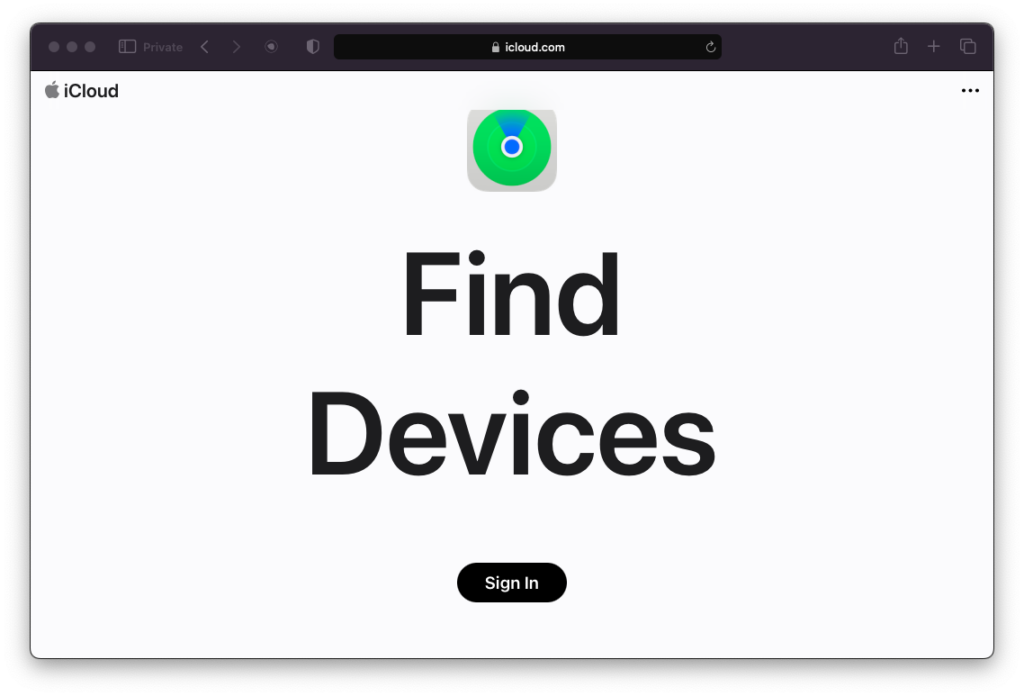
3. Entrez le nom d’utilisateur et le mot de passe.
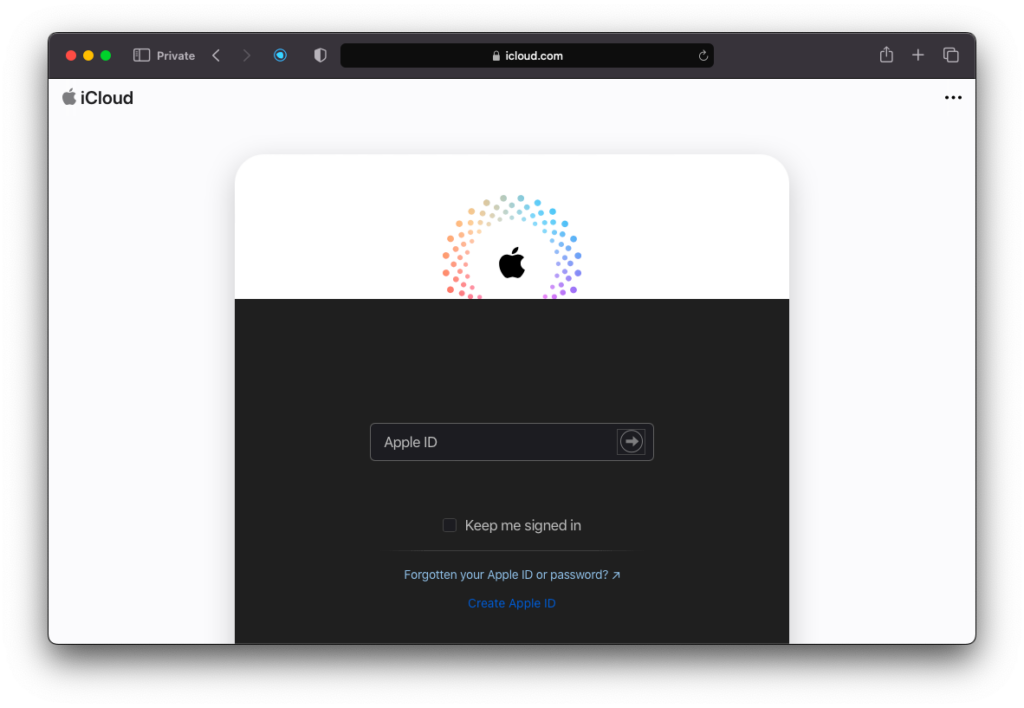
Authentifiez l’appareil via le code envoyé à l’iPhone ou à d’autres appareils.
iCloud ne m’a pas demandé le code 2FA car mon iPhone était hors ligne.
4. Cliquez sur le menu déroulant de l’option”Tous les appareils”.
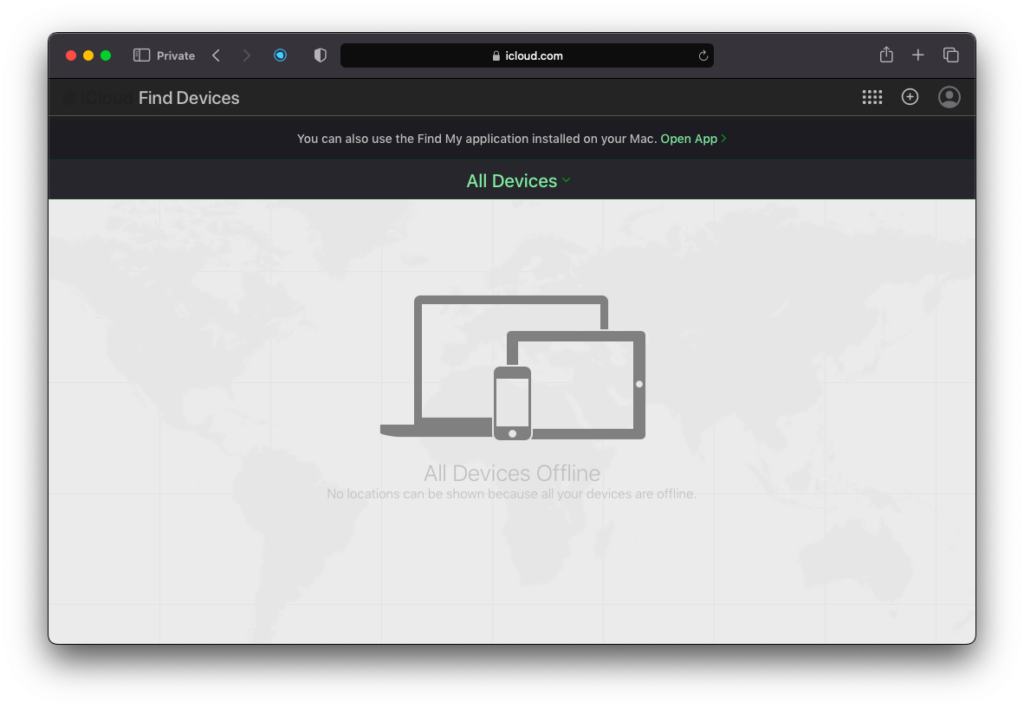
5. Choisissez le Mac ou le MacBook dans le menu déroulant.
6. Cliquez sur le bouton”Supprimer du compte”.
7. Cliquez sur le bouton”Supprimer”.
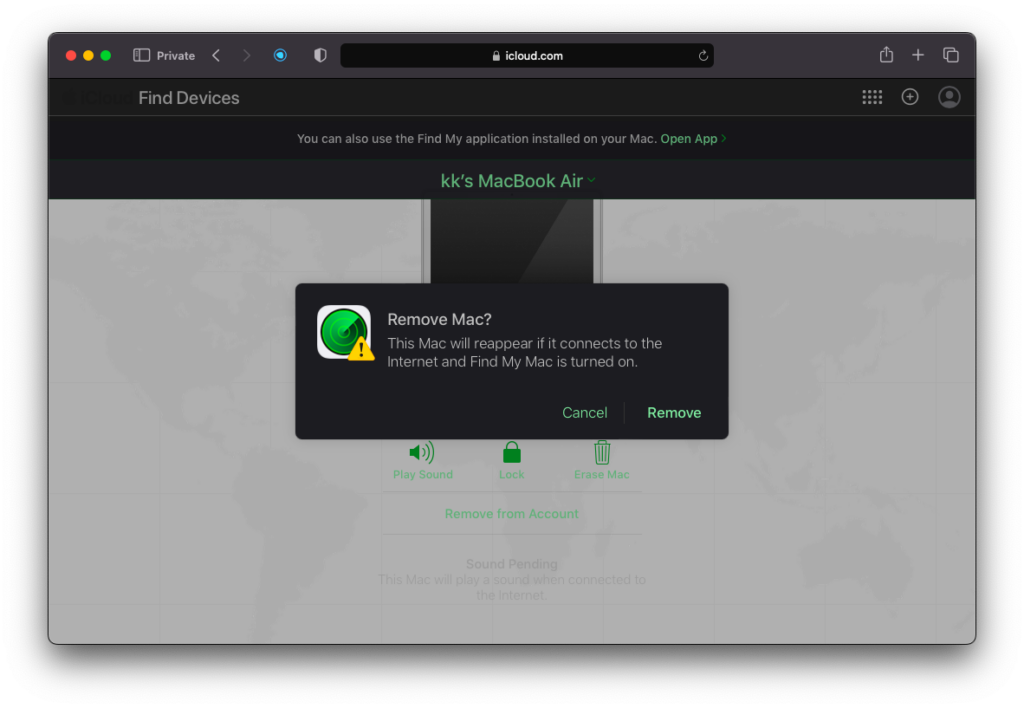
Vous pouvez effacer le Mac de la fonction”Find My”en cliquant sur le bouton”Erase Mac”. Cependant, vous devez saisir le nom d’utilisateur et le mot de passe de l’identifiant Apple pendant le processus d’installation.
Comment réinitialiser les paramètres sur macOS Ventura ?
Je veux que vous lisiez le didacticiel plusieurs fois et suivez les instructions.
1. Cliquez sur le logo Apple.
2. Cliquez sur l’option”Paramètres système”.
3. Cliquez sur l’option”Général”.
4. Cliquez sur l’option”Transférer ou réinitialiser”.
5. Cliquez sur l’option”Effacer tout le contenu et les paramètres”.
6. Entrez le mot de passe de l’écran de verrouillage et appuyez sur la touche”Déverrouiller”.
7. L’assistant d’effacement vous informe de la suppression de l’identifiant Apple et vous demande de désactiver le”Find My”du Mac.
8. Cliquez sur le bouton”Continuer”.
9. Saisissez le mot de passe de l’identifiant Apple.
10. Cliquez sur le bouton”Effacer tout le contenu et les paramètres”.
Chargez le MacBook et laissez l’ordinateur pendant quelques minutes. Le macOS Ventura vous accueillera sur l’écran de configuration dans quelques minutes.
Conclusion
La réinitialisation de la machine macOS Ventura supprimera le contenu stocké et supprimera l’identifiant Apple du système. Vous pouvez vendre l’ordinateur à d’autres pour un certain prix. Désactivez Find My sur le site Web iCloud et chargez la machine. Faites-nous savoir quels obstacles vous avez rencontrés lors du processus de réinitialisation du logiciel.